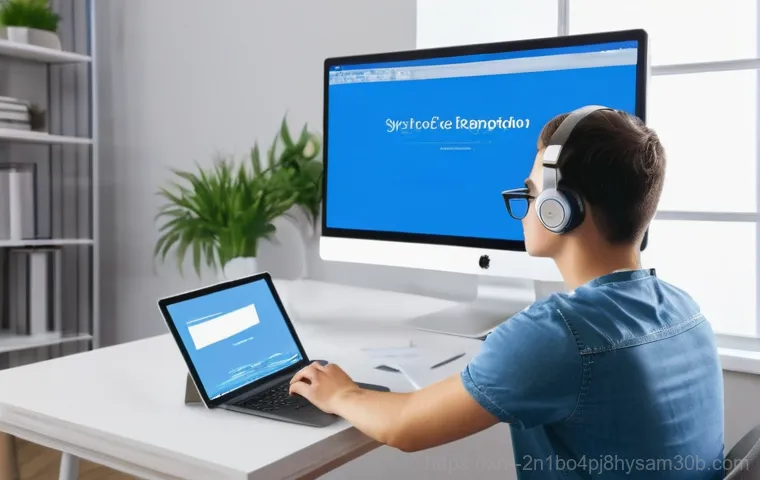아침부터 중요한 작업에 몰두하고 있는데, 갑자기 파란색 화면이 휙 나타나면서 컴퓨터가 멈춰버린 경험, 다들 한 번쯤 있으실 거예요. 그 순간의 당황스러움과 짜증은 말로 다 표현할 수 없죠. 마치 애써 쌓아 올린 공든 탑이 한순간에 무너지는 기분이랄까요?
요즘 들어 윈도우 10 이나 11 에서 이런 블루스크린 오류 때문에 저도 애를 먹었던 적이 한두 번이 아니랍니다. 특히 ‘SYSTEM_SERVICE_EXCEPTION’이라는 메시지는 마치 컴퓨터가 알 수 없는 암호라도 던지는 것 같아 더 답답하게 느껴지곤 했죠. 드라이버 문제인가, 아니면 갑작스러운 업데이트 때문인가, 이것저것 혼자 씨름하다 보면 시간만 흘러가기 십상인데요.
여러분의 소중한 시간과 멘탈을 지켜줄, 이 지긋지긋한 SYSTEM_SERVICE_EXCEPTION 오류의 원인부터 속 시원한 해결책까지, 제가 직접 겪어보고 찾아낸 꿀팁들을 지금부터 상세히 알려드릴게요!
블루스크린, 왜 갑자기 뜨는 걸까요?

SYSTEM_SERVICE_EXCEPTION, 너는 누구니?
마치 애써 쌓아 올린 공든 탑이 한순간에 무너지는 기분이랄까요? 특히 윈도우 10 이나 11 에서 마주치는 ‘SYSTEM_SERVICE_EXCEPTION’ 메시지는 컴퓨터가 저에게 알 수 없는 암호라도 던지는 것 같아 더 답답하게 느껴지곤 했어요. 이 오류는 윈도우 시스템에서 반드시 지켜져야 할 중요한 서비스나 드라이버가 예상치 못한 예외 상황을 발생시켰을 때 나타나는 일종의 경고등이라고 할 수 있답니다.
운영체제 커널 모드에서 실행되는 프로세스에 문제가 생겼다는 의미인데, 쉽게 말하면 컴퓨터의 가장 핵심적인 부분이 뭔가 꼬여버렸다는 뜻이죠. 저도 처음엔 드라이버 문제인가, 아니면 갑작스러운 업데이트 때문인가 이것저것 혼자 씨름하다 보면 시간만 흘러가기 십상이었답니다. 하지만 걱정 마세요!
제가 직접 겪어보고 찾아낸 꿀팁들을 지금부터 상세히 알려드릴게요.
주요 원인 파헤치기: 드라이버부터 소프트웨어 충돌까지
SYSTEM_SERVICE_EXCEPTION 오류의 원인은 정말 다양해서 “이거다!” 하고 딱 집어 말하기 어려울 때가 많아요. 하지만 경험상 가장 흔한 원인들을 꼽아보자면 크게 세 가지로 요약해볼 수 있답니다. 첫째는 드라이버 문제예요.
그래픽카드 드라이버, 사운드 드라이버, 네트워크 드라이버 등 수많은 드라이버가 컴퓨터 하드웨어와 윈도우 운영체제 사이의 다리 역할을 하는데, 이 드라이버들이 오래되었거나 손상되었을 때, 혹은 다른 드라이버와 충돌할 때 이 오류가 발생하기 쉽습니다. 제가 예전에 새로 설치한 프린터 드라이버 때문에 고생했던 기억이 생생하네요.
둘째는 메모리(RAM) 오류입니다. 램에 물리적인 문제가 생기거나, 램 슬롯에 제대로 장착되지 않았을 때도 블루스크린을 유발할 수 있어요. 셋째는 윈도우 시스템 파일 손상이나 악성코드 감염, 또는 최근 설치한 소프트웨어와의 충돌 같은 소프트웨어적인 문제예요.
윈도우의 중요한 파일이 망가지거나, 알 수 없는 프로그램이 시스템에 깊숙이 침투했을 때도 안정성이 떨어지면서 오류가 터질 수 있죠. 이 외에도 하드웨어 고장이나 과열 같은 여러 복합적인 원인이 있을 수 있지만, 대부분은 위 세 가지 범주 안에서 해결되는 경우가 많아요.
내 컴퓨터, 어디가 아픈 걸까? 진단 시작!
블루스크린 메시지 꼼꼼히 확인하기
블루스크린이 나타났을 때 가장 먼저 해야 할 일은 당황하지 않고 화면에 나타난 오류 메시지를 꼼꼼히 확인하는 거예요. ‘SYSTEM_SERVICE_EXCEPTION’이라는 문구 아래에 괄호로 묶인 추가 정보나 STOP 코드(예: 0x0000003B)가 있을 때가 많거든요.
이 코드가 바로 문제의 실마리가 된답니다. 특정 파일 이름(예: , , )이 함께 표시되는 경우도 있는데, 이런 파일 이름들은 어떤 드라이버나 시스템 영역에서 문제가 발생했는지 힌트를 주는 아주 중요한 단서가 돼요. 예를 들어, 가 보인다면 그래픽카드 드라이버 문제일 가능성이 높다고 짐작할 수 있죠.
저도 처음엔 그저 파란 화면만 보고 겁먹기 일쑤였지만, 몇 번 겪어보니 이 메시지들이 생각보다 많은 정보를 담고 있다는 걸 깨달았어요. 스마트폰으로 사진을 찍어두거나 메모해두는 습관을 들이면 나중에 검색해서 해결책을 찾을 때 훨씬 수월할 거예요.
안전 모드로 부팅, 첫걸음은 진단부터
컴퓨터가 계속 블루스크린을 띄우면서 정상 부팅이 어렵다면, 안전 모드로 진입하는 것이 첫 번째 해결책이에요. 안전 모드는 최소한의 드라이버와 서비스만으로 윈도우를 시작하는 모드이기 때문에, 일반 모드에서는 작동하지 않던 컴퓨터도 안전 모드에서는 멀쩡하게 부팅될 때가 많아요.
윈도우 10 이나 11 에서 안전 모드에 진입하는 방법은 조금 복잡할 수 있지만, 보통은 컴퓨터를 여러 번 강제로 껐다 켜서 “자동 복구 준비” 화면이 나타나면 “고급 옵션”으로 들어가 “문제 해결”> “고급 옵션”> “시작 설정”> “다시 시작”을 선택한 후, 숫자 키 4 번 또는 F4 를 눌러 “안전 모드 사용”을 선택하면 된답니다.
안전 모드에서 컴퓨터가 정상적으로 작동한다면, 거의 대부분 소프트웨어 또는 드라이버 관련 문제일 가능성이 높으니 안심하고 다음 단계로 넘어갈 수 있어요. 제가 예전에 안전 모드 덕분에 컴퓨터를 살린 경험이 셀 수 없이 많으니, 꼭 한번 시도해보세요!
최근 변경 사항 되돌려보기
문제가 생기기 직전에 어떤 프로그램을 설치했거나, 새로운 하드웨어를 연결했거나, 윈도우 업데이트를 진행했던 기억이 있다면, 그게 바로 범인일 확률이 아주 높아요. 저도 급한 마음에 이것저것 설치하다가 블루스크린을 맞닥뜨린 적이 종종 있거든요. 이럴 때는 최근에 설치한 프로그램을 제어판에서 제거하거나, 하드웨어를 분리해보고 다시 부팅해보는 것이 좋습니다.
윈도우 업데이트 직후에 문제가 발생했다면, “설정”> “Windows 업데이트”> “업데이트 기록”에서 최근 업데이트를 제거하는 옵션이 있어요. 물론 모든 업데이트를 제거할 수 있는 건 아니지만, 시도해볼 가치는 충분하죠. 만약 시스템 복원 지점을 미리 만들어두셨다면, 문제가 발생하기 이전 시점으로 시스템을 되돌리는 것도 좋은 방법이에요.
마치 타임머신을 타고 과거로 돌아가서 문제를 없애는 것과 같은 효과를 볼 수 있답니다. 이런 작은 노력들이 의외로 큰 효과를 가져올 때가 많으니, 꼭 기억해두세요.
드라이버 문제, 이렇게 해결하세요!
오래된 드라이버가 범인? 최신 버전으로 업데이트
앞서 말씀드렸듯이, SYSTEM_SERVICE_EXCEPTION 오류의 주범 중 하나가 바로 드라이버 문제인데요, 특히 오래되거나 손상된 드라이버가 말썽을 부릴 때가 많습니다. 컴퓨터를 사용하다 보면 자신도 모르는 사이에 드라이버가 구버전이 되어 있거나, 윈도우 업데이트 과정에서 드라이버 파일이 손상되는 경우도 심심찮게 발생하거든요.
이럴 땐 모든 드라이버를 최신 버전으로 업데이트하는 것이 가장 확실한 해결책입니다. 특히 그래픽카드 드라이버, 사운드 드라이버, 네트워크 카드 드라이버 등 핵심적인 드라이버들은 제조사 웹사이트에 직접 방문해서 최신 버전을 다운로드하여 설치하는 것이 좋아요. 귀찮다고 미루다 보면 언젠가 또 블루스크린을 마주할 수 있으니, 시간 날 때 한 번씩 점검해주면 컴퓨터가 훨씬 쾌적해질 거예요.
저도 예전에 그래픽카드 드라이버 하나 바꿨을 뿐인데, 게임 중에 툭하면 뜨던 블루스크린이 감쪽같이 사라져서 얼마나 안심했는지 몰라요.
호환되지 않는 드라이버, 깔끔하게 제거하기
가끔은 최신 드라이버가 오히려 문제를 일으키는 경우도 있어요. 특히 특정 하드웨어와 윈도우 버전 간에 호환성 문제가 생길 때 그렇습니다. 또는 여러 장치를 연결하면서 서로 다른 드라이버 간에 충돌이 발생할 수도 있고요.
이럴 때는 문제가 되는 드라이버를 깔끔하게 제거한 후, 시스템이 자동으로 인식하게 하거나, 이전 버전의 드라이버를 수동으로 설치해보는 것이 좋습니다. 장치 관리자(Windows 키 + X 누르고 ‘장치 관리자’ 선택)에서 문제가 의심되는 장치를 찾아 마우스 오른쪽 버튼을 클릭한 후 ‘디바이스 제거’를 선택하면 되는데요, 이때 ‘이 장치의 드라이버 소프트웨어를 삭제합니다.’ 옵션을 체크하여 드라이버 파일까지 완전히 지워주는 것이 중요합니다.
드라이버가 제대로 지워지지 않고 찌꺼기가 남아 있으면 계속해서 문제를 일으킬 수 있거든요. 드라이버를 제거하고 재부팅하면 윈도우가 기본 드라이버를 설치하거나, 제조사 웹사이트에서 안정화된 이전 버전 드라이버를 찾아 설치하는 식으로 해결할 수 있어요.
문제 일으키는 드라이버 찾아내기
어떤 드라이버가 문제를 일으키는지 정확히 알 수 없을 때가 더 많죠? 이럴 땐 이벤트 뷰어라는 윈도우 도구를 활용하면 도움이 됩니다. 이벤트 뷰어(Windows 키 + R 누르고 입력 후 엔터)에서 “Windows 로그”> “시스템”을 확인해보면 블루스크린이 발생했던 시점의 오류 기록을 자세히 볼 수 있어요.
여기에 특정 드라이버 파일 이름이나 서비스 이름이 언급되어 있다면, 해당 드라이버가 원인일 가능성이 매우 높습니다. 예를 들어 오류가 보인다면 NVIDIA 그래픽카드 드라이버 문제, 와 관련된 오류라면 사운드 드라이버 문제일 확률이 크죠. 또 다른 방법으로는 클린 부팅을 시도하는 건데요, 윈도우 시작 시 불필요한 서비스와 시작 프로그램을 모두 비활성화한 상태에서 부팅하여 어떤 프로그램이나 드라이버가 문제를 일으키는지 단계적으로 확인하는 방법이에요.
이건 좀 번거롭지만, 확실한 원인을 찾아낼 때 매우 유용하답니다.
메모리 오류, 더 이상 고민 마세요!
메모리 진단 도구로 문제 확인
SYSTEM_SERVICE_EXCEPTION 오류가 드라이버나 소프트웨어 문제가 아닌, 하드웨어적인 문제일 수도 있다는 점도 간과할 수 없어요. 그중에서도 RAM(메모리)은 블루스크린의 단골 원인 중 하나입니다. 컴퓨터가 램에 정보를 제대로 읽고 쓰지 못할 때 시스템이 멈춰버리곤 하거든요.
다행히 윈도우에는 메모리 문제를 진단해주는 아주 유용한 도구가 내장되어 있어요. 바로 ‘Windows 메모리 진단’인데요, Windows 검색창에 ‘메모리 진단’이라고 입력하면 쉽게 찾을 수 있습니다. 이 도구를 실행하면 컴퓨터가 재시작되면서 메모리 검사를 진행하는데, 짧게는 10 분에서 길게는 몇 시간까지 걸릴 수 있어요.
검사 결과에서 오류가 발견되었다면, 램에 문제가 있을 가능성이 매우 높습니다. 저도 이 도구 덕분에 문제가 있던 램을 찾아내서 교체한 적이 있답니다. 단순히 소프트웨어적인 문제가 아니라 하드웨어 문제일 수도 있다는 점을 꼭 기억해주세요.
물리적인 RAM 문제, 직접 해결해볼까?
메모리 진단 도구에서 오류가 발견되었거나, 의심스러운 상황이라면 물리적인 램 문제를 의심해볼 수 있습니다. 가장 간단한 방법은 컴퓨터 전원을 완전히 끄고, 전원 케이블까지 뽑은 다음, 본체 케이스를 열어서 램을 다시 장착해보는 거예요. 가끔 램이 슬롯에 제대로 꽂히지 않았거나, 시간이 지나면서 미세하게 유격이 생겨서 문제가 발생하기도 하거든요.
램을 빼낼 때는 램 양쪽에 있는 고정 핀을 조심스럽게 눌러야 해요. 그리고 다시 꽂을 때는 “딸깍” 소리가 나도록 확실하게 눌러서 장착해야 합니다. 만약 여러 개의 램을 사용하고 있다면, 한 개씩만 꽂아서 부팅해보거나, 램 슬롯을 바꿔가며 테스트해볼 수도 있어요.
이렇게 해서 특정 램이나 특정 슬롯에서만 문제가 발생한다면, 그 램이나 슬롯이 고장 났을 확률이 높죠. 직접 램을 교체하는 것도 그렇게 어렵지 않으니, 조금만 용기를 내보면 충분히 해낼 수 있을 거예요.
윈도우 시스템 파일, 제가 고쳐드릴게요!

손상된 시스템 파일, SFC와 DISM으로 복구
SYSTEM_SERVICE_EXCEPTION 오류는 윈도우의 중요한 시스템 파일이 손상되었을 때도 발생할 수 있습니다. 운영체제의 핵심 구성 요소들이 제대로 작동하지 못하니 당연히 블루스크린이 뜰 수밖에 없죠. 다행히 윈도우는 이런 시스템 파일 손상을 스스로 복구할 수 있는 강력한 도구들을 내장하고 있습니다.
바로 와 이에요. 이 두 도구는 관리자 권한으로 실행한 명령 프롬프트(cmd)에서 간단한 명령어만 입력하면 사용할 수 있습니다. 먼저 명령어를 입력하여 시스템 파일을 검사하고 손상된 파일을 복구할 수 있고요, 만약 SFC로 해결되지 않는다면 명령어를 사용해서 윈도우 이미지 자체를 복구해볼 수 있습니다.
이 명령어들은 꽤 시간이 걸릴 수 있지만, 윈도우의 근본적인 문제를 해결하는 데 아주 효과적이랍니다. 저도 블루스크린 때문에 몇 번씩이나 이 명령어를 활용해서 컴퓨터를 살려냈어요.
손쉬운 시스템 복원, 시간 여행 떠나기
만약 블루스크린 문제가 갑자기 발생했고, 최근에 특별히 설치하거나 변경한 것이 없다면, 시스템 복원을 활용하는 것도 좋은 방법입니다. 시스템 복원 기능은 윈도우가 중요한 변경 사항이 생길 때마다 자동으로 ‘복원 지점’을 만들어두는 기능이에요. 마치 컴퓨터의 백업 시점을 여러 개 만들어 놓는 것과 같죠.
이 기능을 활용하면 문제가 발생하기 이전의 정상적인 시점으로 컴퓨터를 되돌릴 수 있습니다. “제어판”> “복구”> “시스템 복원 열기”를 통해 복원 마법사를 실행할 수 있으며, 여러 복원 지점 중에서 문제가 발생하기 이전의 날짜를 선택하여 복원을 진행할 수 있습니다. 시스템 복원은 개인 파일(문서, 사진 등)에는 영향을 주지 않고, 프로그램이나 드라이버 설정만 되돌리니 안심하고 사용하셔도 됩니다.
저도 예전에 알 수 없는 블루스크린 때문에 며칠을 고생하다가, 시스템 복원 한 방으로 해결하고는 진작 이걸 해볼 걸 후회했던 기억이 있네요.
최후의 수단? 윈도우 재설치 전에 꼭!
불필요한 프로그램 정리하고 쾌적하게
때로는 수많은 프로그램들이 서로 얽히고설키면서 SYSTEM_SERVICE_EXCEPTION 오류를 유발하기도 합니다. 특히 백그라운드에서 실행되는 프로그램들이 많거나, 악성코드와 유사한 동작을 하는 애드웨어 등이 컴퓨터의 리소스를 과도하게 사용하거나 시스템 파일을 건드리면서 문제를 일으킬 수 있어요.
이럴 땐 ‘클린 부팅’을 시도해보는 것이 아주 유용합니다. 명령어를 실행하여 시스템 구성 창을 연 다음, ‘서비스’ 탭에서 모든 Microsoft 서비스 숨기기 체크 후 ‘모두 사용 안 함’을 선택하고, ‘시작 프로그램’ 탭에서 ‘작업 관리자 열기’를 눌러 불필요한 시작 프로그램들을 모두 비활성화합니다.
이렇게 하면 윈도우가 최소한의 서비스와 프로그램만으로 시작되기 때문에, 혹시 특정 프로그램이 문제를 일으키고 있다면 찾아낼 수 있는 거죠. 저도 이 방법으로 예전에 숨어있던 말썽쟁이 프로그램을 찾아내서 제거하고는 컴퓨터가 훨씬 빨라진 경험이 있어요.
악성코드와 바이러스 검사, 기본 중의 기본!
아무리 강조해도 지나치지 않은 것이 바로 악성코드와 바이러스 검사입니다. 이 지긋지긋한 SYSTEM_SERVICE_EXCEPTION 오류의 원인이 컴퓨터에 침투한 악성 프로그램일 수도 있거든요. 악성코드는 시스템 파일을 변조하거나, 드라이버를 손상시키거나, 심지어 메모리 영역을 침범하여 블루스크린을 유발할 수 있습니다.
믿을 수 있는 백신 프로그램(예: Windows Defender, V3 Lite 등)을 사용하여 주기적으로 전체 검사를 진행하는 것이 좋습니다. 특히 문제가 발생했을 때는 더욱 꼼꼼하게 검사해야 해요. 가능하다면 안전 모드로 부팅하여 검사하는 것도 좋은 방법입니다.
안전 모드에서는 악성코드가 활성화되지 못하는 경우가 많기 때문에, 더 효과적으로 제거할 수 있거든요. 저도 컴퓨터가 평소와 다르게 버벅거리거나 알 수 없는 오류가 뜰 때면 가장 먼저 백신 검사부터 시작하는 습관이 생겼답니다.
| 오류 유형 | 주요 원인 | 추천 해결책 |
|---|---|---|
| 드라이버 문제 | 오래된 드라이버, 손상된 드라이버, 드라이버 충돌 | 드라이버 업데이트, 재설치, 이전 버전 롤백, 제거 |
| 메모리(RAM) 문제 | 물리적인 RAM 고장, 잘못된 장착, 호환성 문제 | Windows 메모리 진단, RAM 재장착/교체 |
| 시스템 파일 손상 | 악성코드, 잘못된 종료, 윈도우 업데이트 오류 | SFC /scannow, DISM 명령어 실행, 시스템 복원 |
| 소프트웨어 충돌 | 최근 설치된 프로그램, 백그라운드 프로세스 충돌 | 프로그램 제거, 클린 부팅, 시작 프로그램 관리 |
| 하드웨어 문제 | 과열, 저장 장치 불량, 메인보드 고장 | 온도 관리, 저장 장치 점검, 전문가 상담 |
블루스크린 없는 쾌적한 환경 만들기
정기적인 업데이트와 백업의 중요성
SYSTEM_SERVICE_EXCEPTION 오류를 경험하고 나면, 다시는 이런 고통을 겪고 싶지 않다는 생각이 절실해질 거예요. 그러기 위해서는 평소에 컴퓨터를 꾸준히 관리하는 습관을 들이는 것이 가장 중요합니다. 첫째, 윈도우 업데이트와 드라이버 업데이트를 게을리하지 마세요.
마이크로소프트와 하드웨어 제조사들은 보안 취약점을 해결하고 시스템 안정성을 높이기 위해 꾸준히 업데이트를 제공합니다. 물론 업데이트가 새로운 문제를 일으키는 경우도 가끔 있지만, 대부분은 시스템을 더 안전하고 쾌적하게 만들어준답니다. 둘째, 중요한 데이터는 반드시 백업하세요.
블루스크린은 예측할 수 없는 상황에서 찾아오기 때문에, 언제든 데이터 손실의 위험이 있습니다. 외장 하드, 클라우드 서비스 등을 활용하여 중요한 파일들을 이중 삼중으로 백업해두는 습관을 들이면 나중에 땅을 치고 후회할 일을 막을 수 있어요.
내 컴퓨터를 위한 작은 습관들
컴퓨터를 쾌적하게 유지하기 위한 작은 습관들이 블루스크린을 예방하는 데 큰 도움이 됩니다. 우선, 컴퓨터를 장시간 사용할 때는 주기적으로 휴식을 주거나 재부팅을 해주는 것이 좋아요. 계속 켜두면 메모리에 불필요한 데이터가 쌓이거나, 부품의 과열을 유발할 수 있거든요.
저도 예전엔 컴퓨터를 끄지 않고 쭉 사용했는데, 요즘은 하루에 한 번씩은 꼭 재부팅을 해준답니다. 또한, 정품 소프트웨어를 사용하고, 출처가 불분명한 프로그램이나 파일을 다운로드하지 않는 것도 중요해요. 악성코드나 바이러스는 대부분 이런 경로를 통해 침투하니까요.
마지막으로, 컴퓨터 내부의 먼지를 주기적으로 제거해주는 것도 잊지 마세요. 먼지는 부품의 과열을 유발하고, 접촉 불량의 원인이 되기도 합니다. 에어 스프레이나 얇은 솔을 이용해서 부드럽게 청소해주면 컴퓨터의 수명도 늘리고, 안정성도 높일 수 있을 거예요.
이런 작은 노력들이 모여 결국 SYSTEM_SERVICE_EXCEPTION 같은 지긋지긋한 블루스크린 없이 쾌적한 컴퓨터 환경을 만들어준답니다.
글을 마치며
다들 정말 고생 많으셨죠? 이젠 SYSTEM_SERVICE_EXCEPTION이라는 녀석이 갑자기 튀어나와도 당황하지 않고, 제가 알려드린 방법들로 똑똑하게 대처할 수 있으리라 믿어요. 컴퓨터는 우리 삶의 중요한 동반자잖아요. 조금만 관심과 애정을 주면 훨씬 더 오랫동안 쾌적하게 사용할 수 있답니다. 어쩌면 귀찮고 번거롭게 느껴질 수 있는 과정이지만, 직접 문제를 해결하면서 얻는 뿌듯함과 다음부터는 덜 겁먹게 되는 자신감은 돈으로 살 수 없는 가치죠. 오늘 알려드린 팁들이 여러분의 소중한 컴퓨터를 지키고, 더 이상 블루스크린 때문에 소중한 시간을 낭비하지 않도록 돕는 데 큰 힘이 되기를 진심으로 바라요. 앞으로도 쾌적한 디지털 라이프를 위해 제가 늘 옆에서 응원하겠습니다!
알아두면 쓸모 있는 정보
1. 블루스크린이 나타나면 당황하지 말고 화면의 오류 코드와 메시지를 먼저 스마트폰으로 사진 찍어두세요. 이게 문제 해결의 가장 중요한 단서가 됩니다. 특정 파일 이름이나 코드 번호는 어떤 부분이 문제인지 힌트를 주니, 작은 정보라도 놓치지 않는 것이 중요해요. 나중에 구글이나 네이버에서 검색할 때도 아주 유용하답니다.
2. 컴퓨터가 계속 블루스크린을 띄우며 정상 부팅이 어렵다면, 주저하지 말고 ‘안전 모드’로 진입하세요. 최소한의 드라이버와 서비스만으로 실행되기 때문에 일반 모드에서 문제를 일으키던 요소들이 비활성화되어, 문제의 원인을 파악하고 기본적인 해결책을 시도하기에 가장 좋은 환경입니다. 마치 의사가 환자의 상태를 최소한의 장비로 진단하는 것과 같죠.
3. 대부분의 블루스크린은 오래되거나 손상된 드라이버 문제에서 시작되는 경우가 많습니다. 특히 그래픽카드, 사운드, 네트워크 드라이버는 항상 최신 버전으로 유지하고, 가능하면 공식 제조사 웹사이트에서 직접 다운로드하여 설치하는 습관을 들이세요. 윈도우 자동 업데이트만으로는 충분하지 않은 경우가 많거든요.
4. 메모리(RAM) 오류도 SYSTEM_SERVICE_EXCEPTION의 흔한 원인 중 하나입니다. 윈도우에 내장된 ‘메모리 진단 도구’를 활용하여 램의 이상 유무를 주기적으로 확인하고, 만약 문제가 발견되거나 의심스럽다면 램을 다시 장착하거나 교체하는 것을 고려해보세요. 생각보다 간단하게 해결될 때도 많으니 겁먹지 마세요.
5. 윈도우 시스템 파일이 손상되었을 때는 와 명령어를 꼭 활용해보세요. 이 두 가지 강력한 도구는 관리자 권한으로 실행한 명령 프롬프트에서 사용할 수 있으며, 윈도우의 근본적인 문제를 해결하고 시스템 안정성을 되찾는 데 큰 도움이 됩니다.
중요 사항 정리
블루스크린, 이제는 예방이 핵심!
SYSTEM_SERVICE_EXCEPTION과 같은 블루스크린 오류는 한 번 겪고 나면 다시는 마주하고 싶지 않은 불청객이죠. 하지만 꾸준한 관심과 작은 노력만으로도 충분히 그 발생 빈도를 줄이고 쾌적한 컴퓨터 환경을 유지할 수 있습니다. 가장 중요한 것은 바로 ‘예방’인데요. 윈도우 운영체제와 핵심 하드웨어 드라이버를 항상 최신 상태로 유지하는 습관을 들이는 것이 중요해요. 마이크로소프트와 각 하드웨어 제조사들은 보안 취약점을 해결하고 시스템 안정성을 높이기 위해 꾸준히 업데이트를 제공하니까요. 물론 가끔 업데이트가 새로운 문제를 일으키는 경우도 있지만, 대부분은 시스템을 더 안전하고 효율적으로 만들어줍니다. 그리고 믿을 수 있는 백신 프로그램을 항상 최신 상태로 유지하고 주기적인 전체 검사를 통해 악성코드나 바이러스로부터 컴퓨터를 보호하는 것도 절대 잊어서는 안 될 부분이죠. 제가 직접 사용해보니, 이런 기본적인 관리만으로도 컴퓨터의 잔고장이 훨씬 줄어들고 전반적인 성능도 향상되는 것을 체감할 수 있었어요. 사전에 조금만 신경 쓰면 나중에 훨씬 큰 불편함을 줄일 수 있으니, 오늘부터라도 작은 습관들을 시작해 보세요.
문제 발생 시, 침착하고 체계적인 대응
만약 모든 예방 노력에도 불구하고 블루스크린이 다시 찾아왔다면, 당황하지 않고 침착하게 대응하는 것이 중요합니다. 제가 알려드린 것처럼 오류 메시지 속에서 단서를 찾고, 안전 모드와 같은 기본적인 진단 도구를 적극적으로 활용해보세요. 최근에 설치했던 프로그램이나 업데이트를 되돌려보는 것은 문제 발생의 직접적인 원인을 찾아내는 데 큰 도움이 됩니다. 드라이버 업데이트나 재설치, 그리고 윈도우 내장 시스템 파일 복구 도구인 SFC와 DISM 명령어를 활용하는 것도 잊지 마세요. 이런 체계적인 접근은 문제를 해결하는 시간을 단축시키고, 불필요한 비용 지출을 막는 현명한 방법이랍니다. 그리고 무엇보다 중요한 것은 정기적인 데이터 백업입니다. 블루스크린은 예측할 수 없는 상황에서 발생할 수 있으며, 최악의 경우 데이터 손실로 이어질 수 있으니까요. 외장 하드나 클라우드 서비스를 활용하여 중요한 파일들을 이중, 삼중으로 백업해두면, 어떤 문제가 발생하더라도 소중한 정보들을 안전하게 지킬 수 있습니다. 경험상 컴퓨터는 주인의 관심과 관리를 받을 때 가장 건강하게 작동한다는 사실을 꼭 기억해주세요!
자주 묻는 질문 (FAQ) 📖
질문: SYSTEMSERVICEEXCEPTION 오류, 도대체 왜 뜨는 건가요? 가장 흔한 원인들이 궁금해요!
답변: 아, 정말 이 오류 메시지만 보면 가슴이 철렁하죠? 저도 처음 이 SYSTEMSERVICEEXCEPTION 오류를 만났을 때, ‘내 컴퓨터에 무슨 큰일이라도 생긴 건가?’ 싶어서 어찌나 당황했던지 몰라요. 이게 사실 생각보다 여러 가지 원인으로 나타날 수 있는 골치 아픈 녀석이더라고요.
제가 직접 겪어보고 또 찾아본 결과, 가장 흔한 주범은 역시 ‘드라이버’ 문제였어요. 특히 그래픽카드나 네트워크 카드처럼 중요한 드라이버들이 오래되었거나, 알 수 없는 이유로 손상되었을 때 이 오류가 터지는 경우가 많더라고요. 예를 들어, 게임하다가 최신 드라이버로 업데이트했는데 갑자기 블루스크린을 만났다면, 그 드라이버가 문제일 확률이 높다는 거죠.
또 다른 흔한 원인으로는 윈도우 ‘시스템 파일’ 손상을 빼놓을 수 없어요. 마치 건물을 지탱하는 기둥이 약해진 것처럼, 윈도우를 구성하는 핵심 파일들이 깨지면 시스템이 불안정해져서 이런 예외 상황이 발생하기도 합니다. 바이러스나 악성코드 때문일 수도 있고, 심지어는 최근에 설치한 어떤 ‘프로그램’이 다른 시스템 서비스와 충돌하면서 생기기도 하더라고요.
저 같은 경우는 특정 백신 프로그램을 바꿨더니 거짓말처럼 이 오류가 사라진 경험도 있었어요. 그리고 가끔은 컴퓨터의 ‘메모리(RAM)’에 문제가 생겼을 때도 이런 현상이 나타날 수 있답니다. 정말 생각보다 다양한 원인이 숨어있는 경우가 많으니, 차근차근 점검해보는 게 중요해요.
질문: 그럼 이 SYSTEMSERVICEEXCEPTION 오류가 떴을 때, 제가 당장 뭘 해볼 수 있을까요? 해결 방법이 궁금해요!
답변: 당장 눈앞이 캄캄하겠지만, 너무 걱정 마세요! 제가 직접 해보고 가장 효과적이라고 느꼈던 방법들을 지금부터 알려드릴게요. 저도 이 오류 때문에 밤잠 설쳐가며 이것저것 시도해봤거든요.
첫 번째는 역시 ‘드라이버 업데이트 및 재설치’예요. 특히 그래픽 드라이버나 네트워크 드라이버가 의심스럽다면, 제조사 공식 홈페이지에서 최신 버전으로 다운로드받아 깨끗하게 다시 설치해보는 걸 추천해요. 이전에 사용하던 드라이버를 완전히 제거하고 설치하는 게 꿀팁이죠.
저도 이렇게 해서 해결된 경우가 꽤 많았어요. 두 번째는 ‘시스템 파일 검사’입니다. 윈도우 검색창에 ‘cmd’를 입력하고 ‘관리자 권한으로 실행’한 다음, ‘sfc /scannow’ 명령어를 입력해보세요.
이 명령어가 손상된 시스템 파일을 찾아내서 복구해주는 마법 같은 역할을 해주거든요. 또, ‘DISM’ 도구를 사용해서 시스템 이미지 문제를 해결하는 것도 좋은 방법이에요. ‘Dism /online /cleanup-image /restorehealth’ 명령어도 함께 써주면 더욱 좋고요.
세 번째는 ‘Windows 메모리 진단’ 도구를 활용하는 거예요. 시작 메뉴에서 ‘Windows 메모리 진단’을 검색해서 실행하면, 재부팅 후 메모리에 문제가 있는지 자동으로 검사해주는데, 혹시 메모리 불량이라면 이 과정을 통해 찾아낼 수 있답니다. 마지막으로, 혹시 최근에 설치했거나 업데이트한 프로그램이 있다면, 일단 제거해보는 것도 의외로 효과가 좋아요.
저도 예전에 어떤 유틸리티를 설치했다가 바로 이 오류를 겪고, 지웠더니 해결된 적이 있었거든요. 작은 변화가 큰 해결책이 될 때가 많아요!
질문: 위에 알려주신 방법들로도 해결이 안 되면 어떻게 해야 하나요? 좀 더 근본적인 해결책이 있을까요?
답변: 제가 위에 알려드린 방법들을 다 해봤는데도 여전히 SYSTEMSERVICEEXCEPTION 오류가 계속된다면, 정말 속상하고 답답하시겠죠? 저도 그 마음 잘 알아요. 마치 끝없는 미로에 갇힌 기분이랄까요.
하지만 여기서 포기할 순 없죠! 이럴 땐 좀 더 근본적인 해결책을 찾아봐야 합니다. 첫 번째는 ‘시스템 복원’을 시도해보는 거예요.
오류가 발생하기 전, 컴퓨터가 정상적으로 작동하던 시점으로 시스템을 되돌리는 기능인데, 운 좋게도 이 방법으로 문제가 해결되는 경우가 꽤 많답니다. 윈도우 검색창에 ‘복원 지점 만들기’를 검색해서 시스템 복원을 실행해보세요. 두 번째는 ‘하드웨어 점검’을 해보는 겁니다.
특히 RAM(메모리)이나 SSD/HDD 같은 저장 장치에 문제가 생기면 이런 블루스크린이 발생할 수 있어요. 램 카드를 뺐다가 다시 끼워보거나, 다른 램 슬롯에 장착해보는 것만으로도 해결될 때가 있고요. 혹시 집에 여분의 램이나 다른 저장 장치가 있다면 교체해서 테스트해보는 것도 좋은 방법입니다.
세 번째, 만약 최근에 어떤 부품을 새로 장착하거나 오버클럭을 했다면, 잠시 원상복구해서 문제가 해결되는지 확인해보는 것도 중요해요. 그리고 이런 모든 노력이 통하지 않을 때는, ‘클린 설치’를 마지막 카드로 생각해봐야 합니다. 윈도우를 완전히 새로 설치하는 건 좀 번거롭지만, 모든 소프트웨어적인 문제를 한 번에 날려버릴 수 있는 가장 확실한 방법이기도 하죠.
중요한 자료는 미리 백업해두는 것, 잊지 마시고요! 혼자서 해결하기 어렵다고 느낀다면, 주저하지 말고 전문가의 도움을 받는 것도 현명한 선택이라는 점, 꼭 기억해주세요.